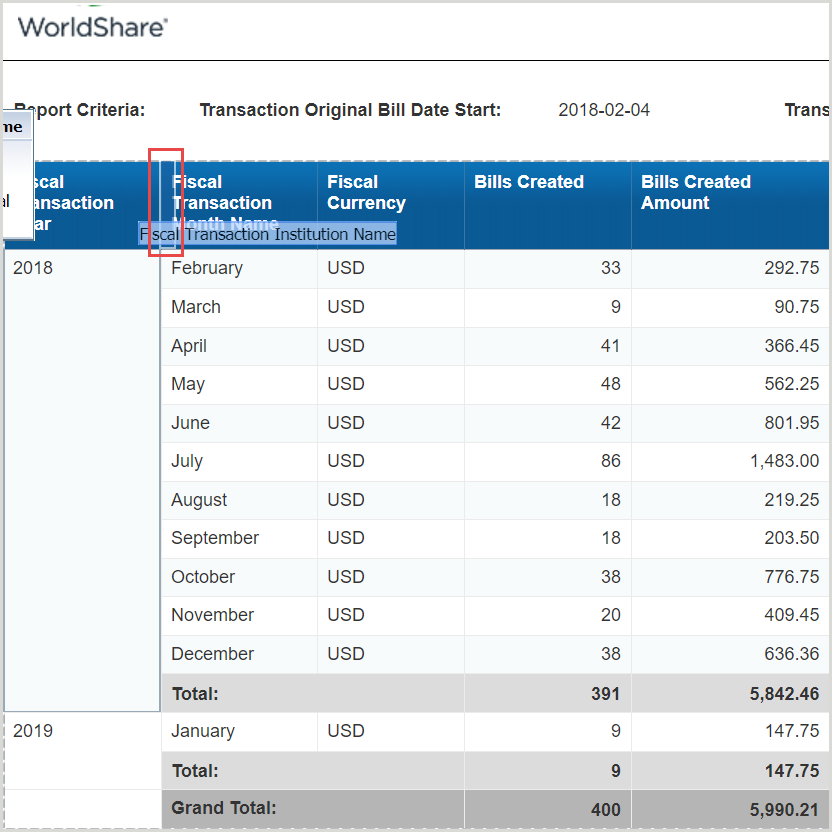Modificare i rapporti
Imparare ad aggiungere e rimuovere oggetti da un report esistente.
È possibile modificare i rapporti standard esistenti e quelli creati in Report Designer. Le modifiche comprendono, a titolo esemplificativo, l'aggiunta e la rimozione di oggetti di report, l'ordinamento di report e la formattazione di report.
Per modificare i rapporti, è necessario:
- Appartenere a un'istituzione con un abbonamento a Report Designer.
- Al nome utente sono assegnati i seguenti elementi:
- Un ruolo di Report Designer
- Un ruolo di autorizzazione per Reports e Report Designer per la categoria di report (ad esempio, Acquisizioni, Circolazione, ecc.) che si desidera modificare.
Aggiungere un oggetto di report a un report esistente
- Nella navigazione a sinistra, fare clic su Report Launch Pad.
- Fare clic su Continua nella finestra Seleziona l'ambito del report.
- Nella navigazione a sinistra, fare clic su una cartella della categoria di report.
- Fare doppio clic sul nome del rapporto che si desidera eseguire. Il rapporto si aprirà in una nuova scheda nel Report Launch Pad.
- Fare clic su Annulla nella finestra Prompts.
- Fare clic sul pulsante Progettazione (
 ) per aprire il report in modalità Progettazione.
) per aprire il report in modalità Progettazione. - Nel pannello laterale, fare clic sul pulsante Oggetti disponibili (
 ).
). - Fare clic sull'oggetto del report che si desidera aggiungere al report e trascinarlo nella posizione in cui si desidera posizionarlo nel report.
Nota: quando si posiziona il cursore tra le colonne esistenti, viene visualizzato un riquadro verticale che indica la creazione di una nuova colonna. Oppure
Fare clic con il pulsante destro del mouse su una colonna esistente nel report, fare clic su Inserisci > Colonne a sinistra o Colonne a destra, quindi trascinare l'oggetto del report nella colonna appena creata. - Fare clic su Salva.
Rimuovere un oggetto di report da un report esistente
- Nella navigazione a sinistra, fare clic su Report Launch Pad.
- (Facoltativo) Fare clic su Continua nella finestra Seleziona ambito report.
- Nella navigazione a sinistra, fare clic su una cartella della categoria di report.
- Fare doppio clic sul nome del rapporto che si desidera eseguire. Il rapporto si aprirà in una nuova scheda nel Report Launch Pad.
- Fare clic su Annulla nella finestra Prompts.
- Fare clic sul pulsante Progettazione (
 ) per aprire il report in modalità Progettazione.
) per aprire il report in modalità Progettazione. - Nel pannello laterale, fare clic sul pulsante Oggetti disponibili (
 ).
). - Fare clic su una cella di dati nella colonna che contiene l'oggetto del rapporto che si desidera rimuovere. La colonna è ora evidenziata in grigio scuro.
- Fare clic con il pulsante destro del mouse e poi fare clic su Elimina. La colonna non appare più nel rapporto.
Nota: se il report che si sta modificando contiene dei totali, verificare che l'oggetto del report rimosso non sia incluso. Da verificare:- Fare clic con il pulsante destro del mouse su una cella di dati Totale/Totali e poi su Modifica formula ... per visualizzare la formula.
- Se la formula contiene l'oggetto report cancellato, rimuovere l'oggetto report dalla formula e fare clic su OK.
- Se la formula non contiene l'oggetto del rapporto eliminato, fare clic su Annulla.
- Ripetere l'operazione per le altre celle dei dati Totale/Totali.
- Fare clic con il pulsante destro del mouse su una cella di dati Totale/Totali e poi su Modifica formula ... per visualizzare la formula.
- Fare clic su Salva.